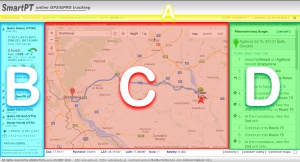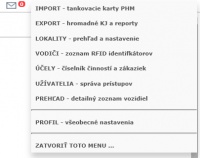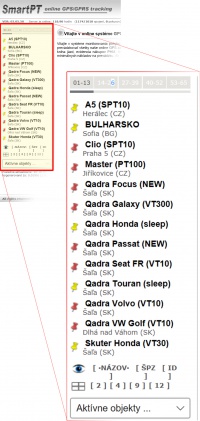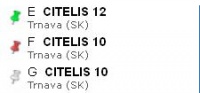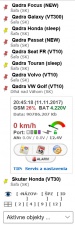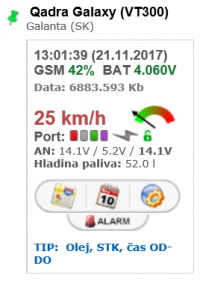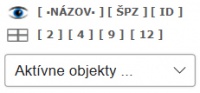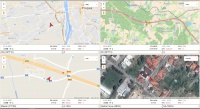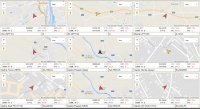Rozloženie hlavného okna portálu: Rozdiel medzi revíziami
(→Možnosti zobrazenia zoznamu vozidiel) |
|||
| Riadok 109: | Riadok 109: | ||
DRUHÝM kliknutím zmeníte zoradenie zoznamu podľa daného paremetra. | DRUHÝM kliknutím zmeníte zoradenie zoznamu podľa daného paremetra. | ||
| − | Napríklad: | + | Napríklad takto: |
| + | |||
[[File:Moznosti zobrazenia_id_.jpg]] - štandartné zobrazenie aj zoradenie podľa ID vozidla | [[File:Moznosti zobrazenia_id_.jpg]] - štandartné zobrazenie aj zoradenie podľa ID vozidla | ||
[[File:Moznosti zobrazenia_nazovid_.jpg]] - | [[File:Moznosti zobrazenia_nazovid_.jpg]] - | ||
| + | |||
[[File:Moznosti zobrazenia_nazov_.jpg]] | [[File:Moznosti zobrazenia_nazov_.jpg]] | ||
Verzia zo dňa a času 12:52, 10. január 2018
Obsah
Hlavné okno
Prihlásení uźívateľ po zvolení konkrétneho vozidla má hlavné okno portálu rozdelené do týchto štyroch hlavných sekcií:
A. informačný panel a globálne funkcie systému
B. zoznam vozidiel a zobrazenie detailov o vybranom vozidle
C. hlavné okno s mapovým obsahom, tabuľkami a grafmi
D. okno s doplnkovým obsahom
Postupne si rozoberieme jednotlivé sekcie portálu.
Globálne funkcie systému
Tieto funkcie sa nachádzajú v sekcií A. hlavného okna portálu pod voľbou MOŽNOSTI.
Funkcie dostupné z tohto menu:
1. IMPORT – tankovacie karty PHM
2. EXPORT – hromadné Knihy Jázd a reporty
3. LOKALITY – prehľad a nastavenie
4. VODIČI – zoznam RFID identifikátorov
5. ÚČELY – číselník činností a zákaziek
6. UŽÍVATELIA - správa prístupov
7. PREHĽAD - detailný zoznam vozidiel
8. PROFIL - všeobecné nastavenia
Zoznam vozidiel
Nachádza sa v sekcií B. hlavného okna GPS portálu.
Zoznam vozidiel zobrazuje všetky vozidlá priradené k danému užívateľskému kontu. Zoznam je rozdelený do viacerých stránok podľa aktuálneho nastavenia, ktoré môžete zmeniť cez UŽÍVATEĽSKÝ PROFIL. Vozidlá sú zoradené podľa uniktátneho ID (identifikátor objektu). Medzi jednotlivým stránkami sa prepína kliknutím na očíslovanú záložku tesne nad zoznamom vozidiel (viď. 01-12 / 13-24).
Pod názvom vozidla je zobrazená jeho aktuálna poloha na úrovni mesta a v zátvorke názov krajiny v skrátenej forme.
Pod zoznamom vozidiel su umiestnené možnosti zobrazenia a zoradenia zoznamu vozidiel podľa niekoľkých možností.
Stavy vozidiel
Farby ikonky pri názve vozidla reprezentujú 4 možné stavy sledovaného vozidla:
ZELENÁ - vozidlo je online (pripojené) a práve v pohybe
ČERVENÁ - vozidlo je online (pripojené) a práve stojí
SIVÁ - vozidlo je offline (nepripojené)
ŽLTÁ - neočakávana strata spojenia s vozidlom
Vybrané vozidlo
Každé sledované vozidlo užívateľa ponúka niekoľko ďalších funkcií.
Možnosti vozidla: Online/ Archív/ Servis
Po kliknutí na konkrétne vozidlo sa zobrazia detailnejšie informácie o aktuálnom stave. Konkrétne dátum, čas a rýchlosť s doplnkovými údajmi o stave vstupných portov, napätí záložnej batérie a stave úrovni GSM signálu.
Každé vozidlo ponúka pomocou rázcestia rôzne voľby pre užívateľa. Rázcestie vyzerá takto 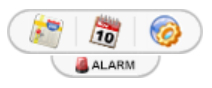
Z tohto miesta je možné dostať sa:
A. ![]() Online sledovanie a poloha vybraného objektu
Online sledovanie a poloha vybraného objektu
B. ![]() Archív prevádzky vozidla pre vybraný objekt
Archív prevádzky vozidla pre vybraný objekt
C. ![]() Servisné nastavenia pre vybraný objekt
Servisné nastavenia pre vybraný objekt
D. ![]() Alarm pre vybraný objekt
Alarm pre vybraný objekt
TIP: Tlačidlo SERVIS, alebo ARCHÍV nemusí byť povolené, ak nemáte dostatočné oprávnenia !!!
Možnosti zobrazenia zoznamu vozidiel
Pod zoznamom vozidiel na nachádza prvok pre zmenu zobrazenia zoznamu vozidiel. Predvolené je zobrazovanie podľa ID vozidla. JEDNÝM kliknutím môžete zameniť zobrazenie podľa ŠPZ alebo NÁZVU vozidla. Doporučujem používať zobrazenie ŠPZ. DRUHÝM kliknutím zmeníte zoradenie zoznamu podľa daného paremetra.
Napríklad takto:
![]() - štandartné zobrazenie aj zoradenie podľa ID vozidla
- štandartné zobrazenie aj zoradenie podľa ID vozidla